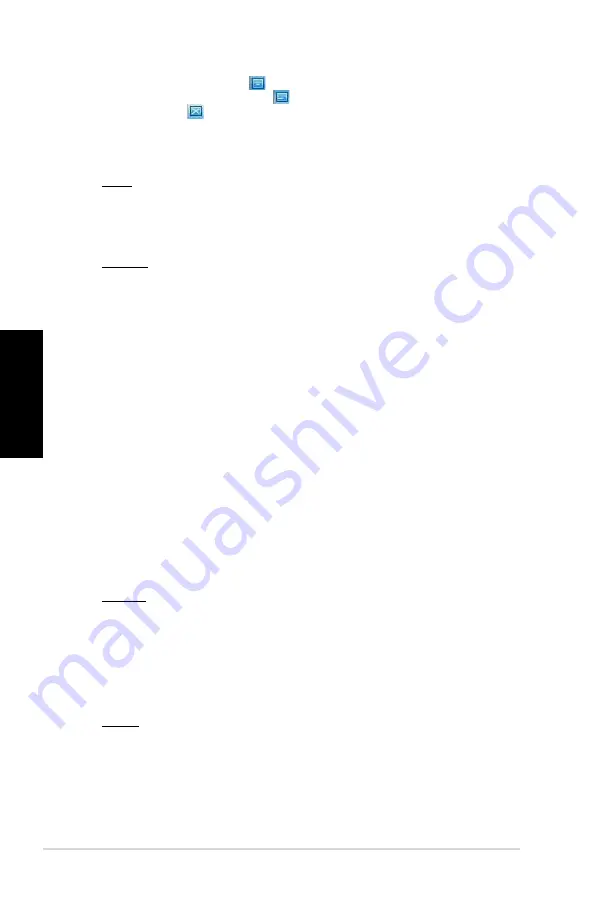
190
Capítulo 6: Utilizar os utilitários
Português
Português
Português
Português
Clique no botão Maximizar/restaurar
para alternar entre janela completa e barra de
acesso rápido. Clique no botão Minimizar
para manter o AI Manager na barra de tarefas.
Clique no botão Fechar
para sair do AI Manager.
Principal
O menu Principal contém cinco utilitários:
AI.Disk
,
AI.Security
,
AI.Boosting
, e
AI.Probe
.
Clique na seta no ícone do menu Principal para percorrer os utilitários no menu principal.
AI Disk
O AI Disk permite-lhe limpar com facilidade os ficheiros temporários, cookies, URLs e
histórico do IE, ou a Reciclagem. Clique no ícone do AI Disk na barra de acesso rápido
para exibir a janela completa do AI Disk e seleccionar os itens que pretende limpar.
Clique em
Aplicar
quando terminar.
AI Security
O AI Security permite-lhe definir uma palavra-passe para proteger os seus dispositivos,
como discos flash USB e discos CD/DVD, contra acessos não autorizados.
.
Para.bloquear.um.dispositivo:
1. Quando utilizar o AI Security pela primeira vez, ser-lhe-á pedido que defina uma
palavra-passe. Introduza um palavra-passe com um máximo de 20 caracteres
alfanuméricos.
2. Confirme a palavra-passe.
3. Introduza uma sugestão para a palavra-passe (recomendado).
4. Quando terminar, clique em
Ok
.
5. Seleccione o dispositivo que pretende bloquear e clique em
Aplicar
.
6. Introduza a palavra-passe que definiu previamente e clique em
Ok
.
Para.desbloquear.o.dispositivo:
1. Remova a selecção do dispositivo bloqueado e clique em
Aplicar
.
2. Introduza a palavra-passe que definiu previamente e clique em
Ok
.
Para.alterar.a.palavra-passe:
•
Clique em
Alterar.palavra-passe
e siga as instruções no ecrã para alterar a
palavra-passe.
AI Booting
O AI Booting permite-lhe especificar a sequência de prioridade de dispositivos de
arranque.
�ara especificar a sequência de arranque:
1. Seleccione um dispositivo e clique no botão esquerda/direita para especificar a
sequência de arranque.
. Quando terminar, prima
Aplicar
.
AI Probe
O AI Probe detecta e exibe automaticamente a temperatura da placa principal e da
CPU, a velocidade da ventoinha da CPU e a tensão de saída. Pode ajustar os valores
de acordo com as suas necessidades.
Clique no separador
Temperature.�Temperatura�
,
�oltage.�Tensão�
, ou
Fan.Speed.
��elocidade.da.ventoinha�
e seleccione um item para activar e alterar o valor
arrastando a barra.
Summary of Contents for CM1831-US-3AA
Page 1: ...English 1 Italiano 71 Português 143 Index ...
Page 2: ......
Page 3: ...ASUS Essentio Desktop PC CM1831 User Manual ...
Page 12: ...10 English ...
Page 31: ...English ASUS CM1831 29 English Connecting 4 channel Speakers Connecting 6 channel Speakers ...
Page 36: ...34 Chapter 3 Connecting devices to your computer English ...
Page 42: ...40 Chapter 4 Using your computer English ...
Page 48: ...46 Chapter 5 Connecting to the Internet English ...
Page 64: ...62 Chapter 26 Using the utilities English ...
Page 73: ...ASUS Essentio Desktop PC CM1831 Manuale Utente ...
Page 84: ...82 Italiano ...
Page 108: ...106 Capitolo 3 Connessione di dispositivi al computer Italiano ...
Page 114: ...112 Capitolo 4 Utilizzo del computer Italiano ...
Page 120: ...118 Chapter 5 Connecting to the Internet Italiano ...
Page 136: ...134 Capitolo 6 Descrizione delle Utilità Italiano ...
Page 145: ...PC de Secretária ASUS Essentio CM1831 Manual do Utilizador ...
Page 154: ...152 Português ...
Page 178: ...176 Capítulo 3 Ligar dispositivos ao computador Português ...
Page 184: ...182 Capítulo 4 Utilizar o computador Português ...
Page 190: ...188 Capítulo 5 Ligar à Internet Português ...
Page 206: ...204 Capítulo 6 Utilizar os utilitários Português ...
















































